如何在CAD中设置视口
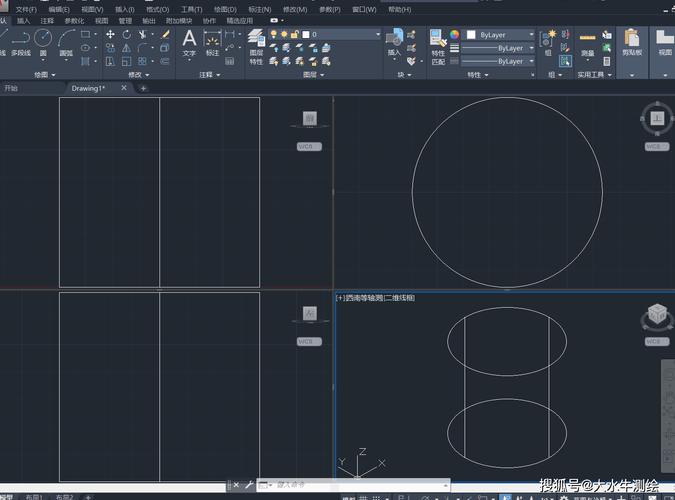
在CAD中设置视口是一个常见且重要的操作,能够帮助用户更好地组织和展示设计图纸。视口允许您在布局空间中创建一个窗口,通过这个窗口可以查看模型空间中的内容,并按照特定比例显示不同的部分。这篇文章将详细介绍如何在CAD中设置视口以及一些相关的重要步骤与技巧。
首先,在CAD中设置视口之前,我们需要了解**布局空间**和**模型空间**。布局空间是用于打印和发布的页面,而模型空间是用户进行设计和建模实际工作的地方。在布局空间,可以通过视口来观察和定位我们想要展现的设计部分。接下来,我们需要创建一个视口。视口的创建通常在布局选项卡下进行。打开布局选项卡后,你会看到布局视图,其中可能已经包含了默认视口。如果没有,可以通过以下步骤添加新的视口:1. 在布局选项卡上找到“视口”(Viewport)工具。根据CAD版本不同,这个工具可能会位于菜单或者工具栏中。2. 点击视口工具后,可以选择创建一个矩形或多边形视口。在基本情况下,通常使用矩形视口,因为其操作简单且常用。3. 使用鼠标在布局空间中拖动并定义视口的大小和位置。此步骤关键在于确定你要展示的**图纸区域**。创建完视口之后,需要对视口进行**缩放**和**调整**,以确保正确的比例显示。此时,我们可以进入视口内,双击视口让其处于活动状态,接着使用命令行输入缩放命令,例如“ZOOM SCALE”,设定缩放比例,比如1:100,让整个视口中的内容以该比例显示。除了调整缩放比例,视口还允许用户锁定视图的显示内容。锁定功能非常有用,以防止意外移动或缩放视图造成比例错误。要锁定视口,可以在布局选项卡中选择视口,然后右键选择“锁定视口”选项。此外,CAD提供了一个强大的功能:**可见性控制**。通过图层管理器,可以控制在视口中显示哪些图层内容。这样可以帮助用户更加清晰地传达设计信息。例如,在一个视口中只显示结构图层,而在另一个视口中显示电气图层,这样当打印输出时可以分别展示不同专业的设计。**视口截面**也是一个值得关注的话题。通过设置视口截面,可以为设计提供更多细节。截面视口能够帮助突出某些设计元素,如剖面图等。创建截面视口通常需要利用CAD的剪裁功能,把不必要的部分隐藏或者移除,从而专注于需要呈现的主要设计。在使用CAD设置视口时,了解如何充分利用视口的各种属性和功能是提高工作效率的关键。对于复杂的设计项目,将多个视口结合使用可以极大增强图纸表现力,使得设计信息更容易被传递和理解。总的来说,设置视口不仅仅是一个技术操作,还需要结合设计师的整体规划以及图纸的最终展现效果考虑。灵活运用**CAD工具**及功能,同时结合设计需求,可以最大化利用视口的潜力,达到理想的视觉效果。通过本文对CAD中视口设置的详细解释,希望能帮助到在设计和施工领域工作的人们,提高他们的技能和知识水平,使他们能够更高效地创建优质图纸,为项目成功奠定坚实基础。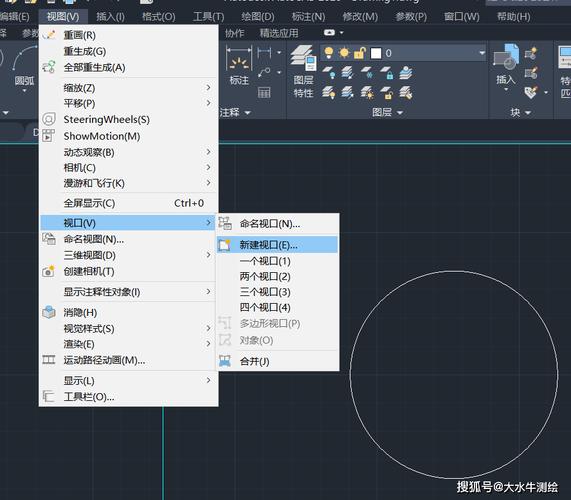
BIM技术是未来的趋势,学习、了解掌握更多BIM前言技术是大势所趋,欢迎更多BIMer加入BIM中文网大家庭(http://www.wanbim.com),一起共同探讨学习BIM技术,了解BIM应用!
相关培训